Gravit Designer là một công cụ thiết kế đồ họa vector mạnh mẽ và linh hoạt, được phát triển bởi Corel Corporation. Bài viết này của Caiwin.vn sẽ giới thiệu chi tiết về Gravit Designer, bao gồm các tính năng nổi bật, hướng dẫn tải phần mềm Gravit Designer cũng như cách sử dụng các công cụ cơ bản trong phần mềm này.
1. Tính năng nổi bật của Gravit Designer
Gravit Designer là một phần mềm thiết kế đồ họa vector đa năng, cung cấp nhiều tính năng mạnh mẽ cho cả người mới bắt đầu và các nhà thiết kế chuyên nghiệp. Dưới đây là những tính năng nổi bật của Gravit Designer trước khi tìm các tải phần mềm Gravit Designer:
Giao diện trực quan và dễ sử dụng
Gravit Designer có giao diện người dùng được thiết kế một cách trực quan và thân thiện, giúp người dùng dễ dàng tiếp cận và sử dụng các công cụ thiết kế. Giao diện của phần mềm được chia thành các khu vực chức năng rõ ràng:
- Thanh công cụ: Chứa các công cụ vẽ và chỉnh sửa cơ bản như Pen, Pencil, Shape, Text, v.v.
- Bảng điều khiển: Hiển thị các tùy chọn và thuộc tính của đối tượng được chọn.
- Khu vực làm việc: Nơi bạn tạo và chỉnh sửa thiết kế của mình.
- Thư viện: Chứa các tài nguyên như hình dạng, biểu tượng và mẫu thiết kế.
Giao diện trực quan này giúp người dùng tập trung vào quá trình sáng tạo mà không bị phân tâm bởi các tính năng phức tạp.
Công cụ vẽ vector mạnh mẽ
Gravit Designer cung cấp một bộ công cụ vẽ vector đầy đủ và mạnh mẽ, cho phép người dùng tạo ra các hình dạng và đường cong phức tạp một cách dễ dàng:
- Pen Tool: Cho phép bạn vẽ các đường path chính xác với các điểm neo và tay cầm điều khiển.
- Pencil Tool: Tạo ra các đường vẽ tự do, lý tưởng cho việc phác thảo và tạo các hình dạng hữu cơ.
- Shape Tools: Bao gồm các công cụ để tạo ra các hình dạng cơ bản như hình chữ nhật, hình tròn, đa giác, v.v.
- Path Editing Tools: Cho phép bạn chỉnh sửa và tinh chỉnh các đường path đã tạo.
Các công cụ này cho phép bạn tạo ra các thiết kế vector phức tạp và chất lượng cao, từ logo đến minh họa chi tiết.
Hỗ trợ làm việc với nhiều lớp
Gravit Designer cung cấp hệ thống làm việc với nhiều lớp (layers), cho phép bạn tổ chức và quản lý các phần tử trong thiết kế của mình một cách hiệu quả:
- Tạo và quản lý nhiều lớp: Bạn có thể tạo, xóa, ẩn/hiện và khóa các lớp.
- Nhóm các đối tượng: Nhóm các phần tử liên quan để dễ dàng quản lý và chỉnh sửa.
- Điều chỉnh thứ tự lớp: Thay đổi thứ tự xếp chồng của các lớp để tạo ra hiệu ứng deep và phức tạp.
- Blending modes: Áp dụng các chế độ hòa trộn khác nhau giữa các lớp để tạo ra các hiệu ứng thị giác độc đáo.
Hệ thống làm việc với nhiều lớp này giúp bạn tạo ra các thiết kế phức tạp và dễ dàng chỉnh sửa khi cần thiết.
Khả năng tùy chỉnh màu sắc và gradient
Gravit Designer cung cấp các công cụ mạnh mẽ để làm việc với màu sắc và gradient, giúp bạn tạo ra các thiết kế sinh động và hấp dẫn:
| Tính năng | Mô tả |
| Color Picker | Chọn màu từ bảng màu hoặc nhập mã màu trực tiếp |
| Eyedropper Tool | Lấy mẫu màu từ bất kỳ phần nào trong thiết kế |
| Gradient Editor | Tạo và chỉnh sửa gradient với nhiều điểm dừng màu |
| Color Swatches | Lưu trữ và quản lý bảng màu tùy chỉnh |
Với những tính năng này, bạn có thể tạo ra các phối màu phức tạp và độc đáo cho dự án của mình.
Công cụ text và typography
Gravit Designer cung cấp các công cụ mạnh mẽ để làm việc với văn bản và typography:
- Hỗ trợ nhiều font chữ: Sử dụng font chữ hệ thống hoặc nhập font chữ tùy chỉnh.
- Chỉnh sửa văn bản nâng cao: Điều chỉnh khoảng cách chữ, khoảng cách dòng, căn chỉnh, v.v.
- Text on Path: Đặt văn bản theo đường path tùy chỉnh.
- Text Styles: Tạo và áp dụng các kiểu văn bản để đảm bảo tính nhất quán trong thiết kế.
Những tính năng này cho phép bạn tạo ra các thiết kế typography ấn tượng và chuyên nghiệp.

2. Lợi ích khi sử dụng Gravit Designer
Gravit Designer mang lại nhiều lợi ích cho người dùng, từ nhà thiết kế chuyên nghiệp đến người mới bắt đầu, cụ thể:
Tiết kiệm chi phí
Một trong những lợi ích lớn nhất của Gravit Designer là khả năng tiết kiệm chi phí cho người dùng:
- Phiên bản miễn phí: Gravit Designer cung cấp một phiên bản miễn phí với nhiều tính năng mạnh mẽ, cho phép người dùng trải nghiệm và sử dụng phần mềm không tốn chi phí.
- Giá cả hợp lý: Ngay cả khi nâng cấp lên phiên bản Pro, giá cả của Gravit Designer vẫn rất cạnh tranh so với các phần mềm thiết kế vector khác trên thị trường.
- Không cần đầu tư vào phần cứng đắt tiền: Gravit Designer có thể chạy trên nhiều loại máy tính khác nhau, không đòi hỏi cấu hình phần cứng cao cấp như một số phần mềm thiết kế chuyên nghiệp khác.
Bằng cách sử dụng Gravit Designer, các nhà thiết kế và doanh nghiệp nhỏ có thể tiết kiệm đáng kể chi phí đầu tư vào phần mềm thiết kế mà vẫn có được công cụ mạnh mẽ để tạo ra các sản phẩm chất lượng cao.
Tính linh hoạt và đa nền tảng
Gravit Designer cung cấp tính linh hoạt cao cho người dùng thông qua khả năng hoạt động đa nền tảng:
- Ứng dụng web: Sử dụng Gravit Designer trực tiếp trên trình duyệt web mà không cần cài đặt.
- Desktop: Được cài sẵn macOS, Windows và Linux.
- Đồng bộ hóa đám mây: Lưu trữ và truy cập dự án từ bất kỳ thiết bị nào.
Tính linh hoạt này cho phép bạn làm việc từ bất kỳ đâu, trên bất kỳ thiết bị nào, đảm bảo quy trình làm việc liền mạch và hiệu quả.
Cộng đồng và hỗ trợ
Gravit Designer có một cộng đồng người dùng lớn mạnh và hệ thống hỗ trợ tốt:
- Diễn đàn cộng đồng: Nơi người dùng có thể chia sẻ kinh nghiệm, hỏi đáp và tìm kiếm giải pháp.
- Tài liệu hướng dẫn: Corel cung cấp tài liệu hướng dẫn chi tiết và video tutorials.
- Hỗ trợ kỹ thuật: Đội ngũ hỗ trợ chuyên nghiệp sẵn sàng giải đáp thắc mắc và xử lý các vấn đề kỹ thuật.
Cộng đồng và hệ thống hỗ trợ này giúp người dùng nhanh chóng giải quyết các vấn đề và cải thiện kỹ năng sử dụng phần mềm.
Khả năng tích hợp và xuất file
Gravit Designer cung cấp khả năng tích hợp và xuất file đa dạng:
| Định dạng nhập | Định dạng xuất |
| SVG | |
| AI | PNG |
| EPS | JPG |
| Sketch | SVG |
Khả năng tích hợp và xuất file này cho phép bạn dễ dàng làm việc với các phần mềm khác và chia sẻ thiết kế của mình trong nhiều định dạng khác nhau.
Cập nhật thường xuyên
Corel Corporation thường xuyên cập nhật Gravit Designer với các tính năng mới và cải tiến:
- Tính năng mới: Thêm các công cụ và chức năng mới để nâng cao khả năng thiết kế.
- Cải thiện hiệu suất: Tối ưu hóa phần mềm để chạy nhanh và mượt mà hơn.
- Sửa lỗi: Khắc phục các vấn đề và lỗi được báo cáo bởi cộng đồng người dùng.
Những cập nhật thường xuyên này đảm bảo rằng Gravit Designer luôn theo kịp với xu hướng thiết kế mới nhất và nhu cầu của người dùng.
3. Hướng dẫn tải phần mềm Gravit Designer
Để bắt đầu sử dụng Gravit Designer, bạn cần tải và cài đặt phần mềm này trên máy tính của mình. Dưới đây là hướng dẫn chi tiết về cách tải phần mềm Gravit Designer:
Truy cập trang web chính thức
Bước đầu tiên trong quá trình tải Gravit Designer là truy cập trang web chính thức của phần mềm:
- Truy cập vào trình duyệt web trên máy tính.
- Nhập địa chỉ: https://www.designer.io
- Nhấn Enter để truy cập trang web.
Trang web chính thức của Gravit Designer cung cấp thông tin chi tiết về phần mềm, các tính năng mới nhất, và các tùy chọn tải xuống khác nhau.
Chọn phiên bản phù hợp
Gravit Designer cung cấp hai phiên bản chính:
- Gravit Designer Free: Phiên bản miễn phí với các tính năng cơ bản. Phù hợp cho người mới sử dụng hoặc các dự án nhỏ.
- Gravit Designer Pro: Phiên bản trả phí với đầy đủ tính năng. Phù hợp cho các nhà thiết kế chuyên nghiệp và dự án lớn
Bạn có thể bắt đầu với phiên bản miễn phí và nâng cấp lên Pro sau nếu cần thêm tính năng nâng cao.
Tải xuống phần mềm
Sau khi đã chọn phiên bản phù hợp, bạn có thể tiến hành tải xuống Gravit Designer:
- Trên trang web chính thức, tìm nút Started
- Nhấn nút Started để bắt đầu tải xuống.
- Lựa chọn phiên bản tương thích với hệ điều hành.
- Đợi quá trình tải xuống hoàn tất.
Lưu ý: Thời gian tải xuống có thể thay đổi tùy thu hệ điều hành và tốc độ kết nối internet của bạn.
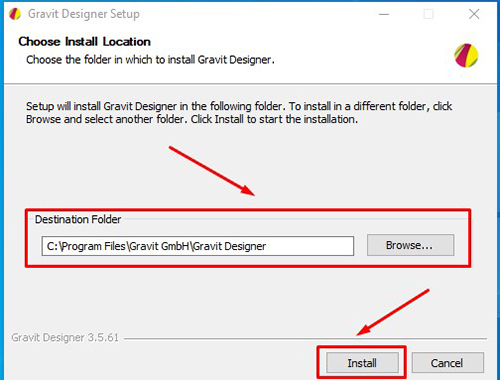
4. Các bước cài đặt Gravit Designer trên máy tính
Sau khi đã tải phần mềm Gravit Designer, bạn cần thực hiện các bước cài đặt sau để có thể sử dụng phần mềm trên máy tính:
Bước 1: Mở file cài đặt
- Tìm file cài đặt Gravit Designer đã tải xuống trên máy tính của bạn.
- Nhấn vào file cài đặt để tiến hành việc cài đặt.
Bước 2: Chọn ngôn ngữ
- Trong cửa sổ cài đặt, chọn ngôn ngữ mà bạn muốn sử dụng trong Gravit Designer.
- Nhấn Next (Tiếp theo) để tiếp tục.
Bước 3: Điều khoản sử dụng
- Đọc và chấp nhận các điều khoản sử dụng của Gravit Designer.
- Nhấn Next (Tiếp theo) để tiếp tục.
Bước 4: Chọn vị trí cài đặt
- Chọn vị trí lưu trữ Gravit Designer trên máy tính của bạn.
- Nhấp vào nút Install để tiến hành quá trình cài đặt.
Bước 5: Hoàn tất cài đặt
- Chờ việc cài đặt hoàn tất.
- Khi hoàn tất cài đặt, nhấp vào nút Finish (Hoàn tất) để đóng cửa sổ.
Sau khi hoàn tất các bước trên, bạn đã cài đặt thành công Gravit Designer trên máy tính và có thể bắt đầu sử dụng phần mềm để thiết kế đồ họa.
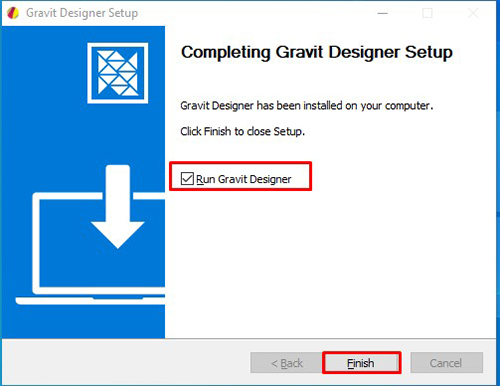
5. Cách sử dụng các công cụ trong Gravit Designer
Gravit Designer cung cấp một loạt các công cụ và tính năng mạnh mẽ để giúp bạn tạo ra các thiết kế đồ họa chất lượng. Dưới đây là hướng dẫn sử dụng một số công cụ phổ biến trong Gravit Designer:
Công cụ vẽ hình cơ bản
- Hình chữ nhật và hình tròn: Chọn công cụ Rectangle Tool (Công cụ Hình chữ nhật) hoặc Ellipse Tool (Công cụ Hình tròn). Kéo chuột trên canvas để vẽ hình chữ nhật hoặc hình tròn.
- Đường thẳng: Chọn công cụ Line Tool (Công cụ Đường thẳng). Kéo chuột để vẽ đường thẳng trên canvas.
Công cụ chỉnh sửa
- Chỉnh sửa kích thước: Chọn đối tượng cần chỉnh sửa. Sử dụng các điểm điều chỉnh trên viền để thay đổi kích thước.
- Chỉnh sửa màu sắc: Chọn đối tượng cần chỉnh sửa. Chọn màu sắc từ bảng màu hoặc nhập mã màu cụ thể.
Công cụ văn bản
- Thêm văn bản: Chọn công cụ Text Tool (Công cụ Văn bản). Nhấp chuột vào canvas và nhập nội dung văn bản.
- Chỉnh sửa văn bản: Chọn văn bản cần chỉnh sửa. Thay đổi font, kích thước, màu sắc và căn lề theo ý muốn.
Công cụ khác
- Layers (Lớp): Sử dụng tab Layers để quản lý các đối tượng trên canvas. Điều chỉnh thứ tự, ẩn/hiện đối tượng theo nhu cầu.
- Effects (Hiệu ứng): Áp dụng hiệu ứng như shadow, blur, gradient cho đối tượng. Tinh chỉnh các thông số để tạo ra hiệu ứng đặc biệt.
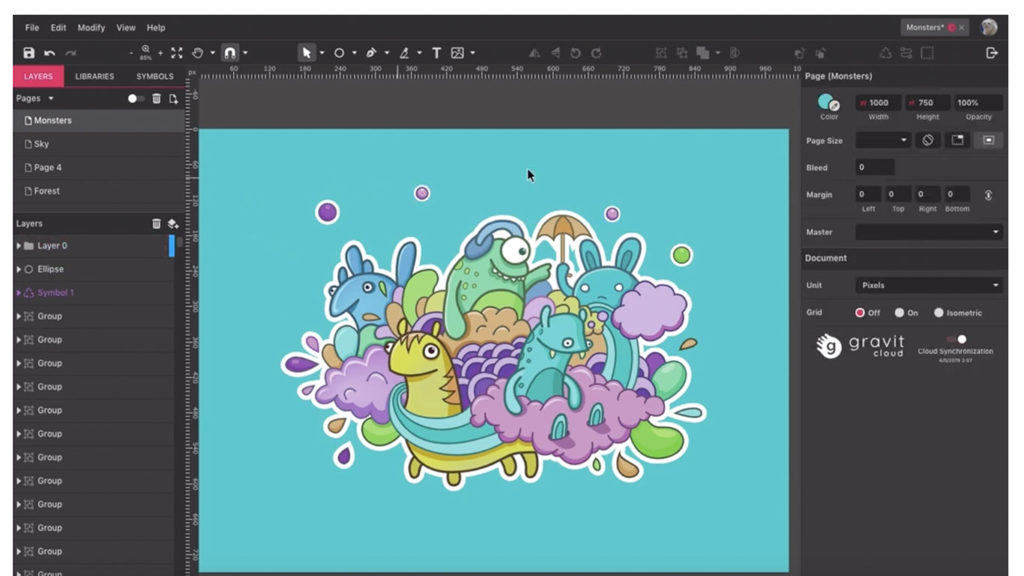
Dù bạn là người mới bắt đầu hay đã có kinh nghiệm trong thiết kế đồ họa, Gravit Designer cung cấp các công cụ linh hoạt và dễ sử dụng để giúp bạn tạo ra các sản phẩm đồ họa đẹp mắt.
Trong bài viết này của Caiwin.vn, chúng ta đã tìm hiểu về Gravit Designer – một phần mềm thiết kế đồ họa vector mạnh mẽ và linh hoạt. Việc tải phần mềm Gravit Designer cũng rất đơn giản, và bạn có thể dễ dàng sử dụng các công cụ trong phần mềm để tạo ra các thiết kế đồ họa đẹp mắt. Hy vọng rằng thông qua bài viết này, bạn đã hiểu rõ hơn về Gravit Designer và có thêm kiến thức để bắt đầu sử dụng phần mềm này trong công việc thiết kế của mình.
